加密PDF檔案
可以透過設定密碼簡便地創建加密的PDF檔案。
若為PDF檔案設定密碼,則只有輸入正確密碼的使用者才可以開啟、編輯或列印該檔案。
有關使用該功能所需選購產品的資訊,請參閱"每種功能所需的選購產品."
本節以選擇記憶介質作為儲存位置的步驟為例進行說明。
1.
按[掃描後儲存]→[記憶介質]。
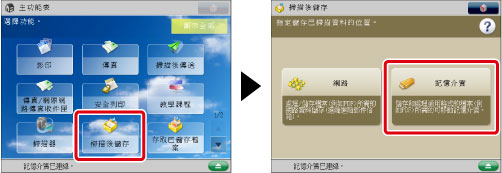
2.
選擇記憶介質→選擇目標資料夾→按[掃描]。
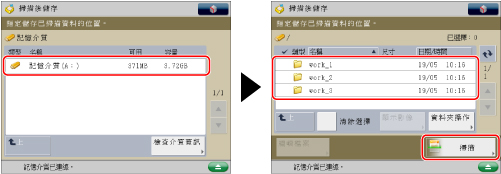
3.
按[檔案格式]→選擇PDF→按[設定詳細資訊]。
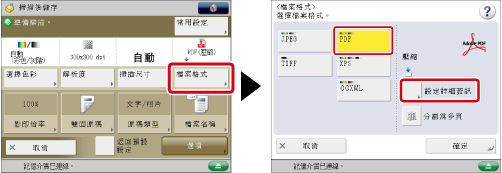
4.
按[加密]→指定各項必要的設定。

|
<加密水平>
|
選擇要設定加密水平的PDF版本。可以選擇以下項目之一︰
[Acrobat 3.0或更高版本/40-bit RC4]
[Acrobat 6.0或更高版本/128-bit RC4]
[Acrobat 7.0或更高版本/128-bit AES]
[Acrobat 9.0或相當版本/256-bit AES]*
[Acrobat 10.0或相當版本/256-bit AES]
*僅在「設定/註冊」的[功能設定]的[加密PDF的256-bit AES設定]中選擇[Acrobat 9.0或相當版本]時才出現。(See "將PDF加密水平從Acrobat 10.0或相當版本變更至Acrobat 9.0或相當版本.")
|
|
[開啟文件所需密碼]
|
選擇此鍵可以設定開啟已儲存檔案所需的密碼。
|
|
[開啟文件的密碼]
|
設定開啟文件所需的密碼。
|
|
[變更權限所需密碼]
|
選擇此按鍵設定用於列印或編輯已掃描PDF的密碼。若選擇此按鍵,則可以指定如<允許列印>、<允許變更>和[啟用可存取性、影印和影像/文字擷取]的設定。
|
|
[權限密碼]
|
設定文件的權限密碼。
|
|
[儲存密碼]
|
若[開啟文件所需密碼]或[變更權限所需密碼]設定為「開啟」,則儲存密碼。若已儲存密碼,則可以透過按[檔案格式]中的[加密]叫回該密碼。使用SSO-H認證登入時顯示此項目。
|
|
注意
|
|
僅在「設定/註冊」的[功能設定]中為[加密PDF的256-bit AES設定]選擇此項目,<加密水平>才會出現[Acrobat 9.0或相當版本/256-bit AES]。(See "將PDF加密水平從Acrobat 10.0或相當版本變更至Acrobat 9.0或相當版本.")
開啟加密水平設定為[Acrobat 6.0或更高版本/128-bit RC4]的PDF檔案需要安裝Adobe Acrobat 6.0或更高版本。
開啟加密水平設定為[Acrobat 7.0或更高版本/128-bit AES]的PDF檔案需要安裝Adobe Acrobat 7.0或更高版本。
開啟加密水平設定為[Acrobat 9.0或相當版本/256-bit AES]的PDF檔案需要安裝Adobe Acrobat 9.0或更高版本。
開啟加密水平設定為[Acrobat 10.0或相當版本/256-bit AES]的PDF檔案需要安裝Adobe Acrobat 10.0或更高版本。
若設定[開啟文件所需密碼],則不輸入密碼無法開啟加密的PDF檔案。
若設定[變更權限所需密碼],則不輸入密碼無法列印或編輯加密的PDF檔案。
|
按[設定詳細資訊]。
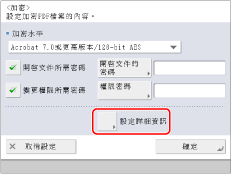
指定各項設定→按[確定]。
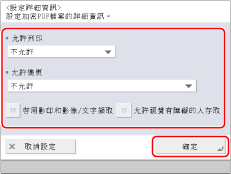
|
<允許列印>
|
[不允許]:不允許列印。
(若在Adobe Acrobat 5或更低版本中使用權限密碼開啟檔案,即使選擇[不允許],也可以列印該檔案。) [允許(僅低解析度)]:僅允許低解析度列印。 (僅在選擇[Acrobat 6.0或更高版本/128-bit RC4]、[Acrobat 7.0或更高版本/128-bit AES]、[Acrobat 9.0或相當版本/256-bit AES]或[Acrobat 10.0或相當版本/256-bit AES]時出現。) [允許]:允許列印。 |
|
<允許變更>
|
[不允許]︰不允許變更檔案。
[插入、刪除或旋轉頁]︰允許插入、刪除和旋轉頁。 (僅在選擇[Acrobat 6.0或更高版本/128-bit RC4]、[Acrobat 7.0或更高版本/128-bit AES]、[Acrobat 9.0或相當版本/256-bit AES]或[Acrobat 10.0或相當版本/256-bit AES]時出現。) [簽章欄位簽署]:若PDF中已有簽章欄位,則允許添加數位簽章至該簽章欄位。 (僅在選擇 [Acrobat 6.0或更高版本/128-bit RC4]、[Acrobat 7.0或更高版本/128-bit AES]、[Acrobat 9.0或相當版本/256-bit AES]或[Acrobat 10.0或相當版本/256-bit AES]時出現。)
[注釋和簽章欄位簽署]:允許添加注釋和在簽章欄位中添加數位簽章(若PDF中已有簽章欄位)。
[除添加注釋/頁擷取之外的變更]︰允許除添加注釋和頁擷取之外的文件變更。 (僅在選擇[Acrobat 3.0或更高版本/40-bit RC4]時出現。)
[除頁擷取之外的變更]︰允許除頁擷取之外的檔案變更。 |
|
[啟用可存取性、影印和影像/文字擷取]
|
選擇此按鍵允許對掃描的檔案進行影像影印和頁擷取。
此外,它還具有為視覺有障礙者大聲朗讀文件中文字的功能。 (僅在選擇[Acrobat 3.0或更高版本/40-bit RC4]時出現。) 若選擇[Acrobat 6.0或更高版本/128-bit RC4]、[Acrobat 7.0或更高版本/128-bit AES]、[Acrobat 9.0或相當版本/256-bit AES]或[Acrobat 10.0或相當版本/256-bit AES],則顯示[啟用影印和影像/文字擷取]和[允許視覺有障礙的人存取],並可以分別設定這些設定。
|
|
須知
|
|
若未在[開啟文件的密碼]或[權限密碼]中輸入密碼,請在按
 (啟動)後出現的螢幕中輸入密碼。 (啟動)後出現的螢幕中輸入密碼。可以將加密PDF檔案的設定儲存至「常用設定」。若不想為[常用設定]中的[開啟文件的密碼]和[權限密碼]設定密碼,請不要填寫密碼。
不能為[開啟文件的密碼]和[權限密碼]設定相同的密碼。
若讀者使用某些軟體開啟PDF,則即使使用[權限密碼]為PDF檔案設定了限制,某些限制也可能無效。
只有使用SSO-H登入時才能儲存密碼。若不使用SSO-H登入,則不會出現[儲存密碼]。
可以為每個使用者儲存一個密碼。若在已儲存了密碼時輸入新密碼,則現存的密碼會被覆寫。
若[開啟文件的密碼]或[權限密碼]保留空白,則已儲存的密碼會被刪除。
|
|
注意
|
|
要在設定了[變更權限所需密碼]時設定「Reader Extensions」模式,請將[允許變更]設定為以下選項之一︰
[除頁擷取之外的變更]
[除添加注釋/頁擷取之外的變更]
[注釋和簽章欄位簽署]
[簽章欄位簽署]
要在設定了[變更權限所需密碼]時設定數位簽章,請將[允許變更]設定為[除頁擷取之外的變更]。
|
5.
按[確定]→[確定]。
|
須知
|
|
有關不能與該模式一起設定的模式的資訊,請參閱"不可用的功能組合."
|
|
注意
|
|
若[將PDF格式變更為PDF/A]設定為「開啟」,則不能設定「加密PDF」模式。(See "將PDF檔案格式變更為PDF/A.")
|